Instant Hotspot ((英語版では Personal Hotspot)) は iPhone と Mac など、Apple デバイス間でのテザリングを簡単にする機能ですが、ある日突然接続できなくなることがあります。いろいろ試行錯誤して、確実に直せる対処法がやっと見つかったのでメモ。
90秒ルールで使いづらい iPhone テザリング
Mac や iPad の Wi-Fi モデルのように、単体では直接インターネットへの接続手段を持たないデバイスに対して、iPhone に中継をさせるのがテザリングですが、iPhone でこの Wi-Fi 経由 ((Bluetooth 経由、正確には Bluetooth 4.0 (BLE) に対応したデバイス例えば iPhone 5 相手であれば、いちいち画面を開いたままにしなくても有効にできていた。)) でこの機能を利用するためには、いったん iPhone 側でインターネット共有を有効にしておいて、すぐMac 側でテザリング接続を確立する必要がありました。
最初は故障かと思ったんですが、実際問題、Mac からのテザリングが成功するのは、
- インターネット共有の画面を表示しっぱなしの状態、もしくは
- 別画面に移動したりスリープしてもよいが、90秒以内
のどちらかに限定されます。90秒だぜ 90秒。時間制限がイヤならインターネット共有の画面がテカテカ光っているまま、Mac からの接続操作を行わなくてはなりません。どっちにしても、屋外で iPhone と Mac を取っ替え引っ替え操作するのは、相当ストレスフルです。
バッテリーの持続時間を優先させたとも言いますが、テザリング用に iPhone を使わせるつもりがどう見ても無さそうな、テザリングしてないで LTE 仕様の iPhone と iPad 両方お買い求めください仕様じゃないですか。  以前持っていた Pocket Wi-Fiのような、Wi-Fi ルータ (専用機) ではこんなことはありませんでした。
以前持っていた Pocket Wi-Fiのような、Wi-Fi ルータ (専用機) ではこんなことはありませんでした。
Bluetooth の助けで Wi-Fi をつなぐ Instant Hotspot
そこで Instant Hotspot. iCloud に同一アカウントでサインインしたデバイス同士であれば、Mac 側の Wi-Fi 接続メニューに Personal Hotspot のセクションが現れ、テザリングを有効にできるという超スッキリ機能です。
iOS 8 以上、OS X Yosemite, プラス対応デバイスの組み合わせである必要がありますが、従来の Bluetooth ペアリングも必要なければ、インターネット共有をオンにする必要もないという手軽さ。当然 90秒ルールもありません。
Wi-Fi で接続しようとしているにも関わらず、一瞬 Bluetooth が接続状態のアイコンになることから、Wi-Fi に比べて 1/10 以下の消費電力ですむ Bluetooth ((Bluetooth 4.0 / Bluetooth Low Energy (BLE) )) 経由で、iPhone をいわば裏口から Wi-Fi 待ち受け状態にし、接続を確立すると考えられます。
ある日突然つながらなくなる Instant Hotspot の解消法
だがしかし。Instant Hotspot は最初快調で、百発百中つながっていたのですが、ある日突然、ダメになりました。Wi-Fi のメニューをプルダウンして、待てど暮らせど iPhone は接続候補に現れず。
症状が起きている OS の組み合わせは iOS 8.1 + OS X Yosemite Ver 10.10.1 です。
Bluetooth と Wi-Fi をオンオフしたり、MacBook と iPhone を OS 再起動しても効果がありません。ペアリングしておけば Bluetooth での接続は可能なので、ショボ回線スピードでしばらく使っていましたが、Apple デバイス x 2 で固めてこの仕打ちはやっぱり何とかしたい。
さんざん探した挙句、Apple のサポートコミュニティ (英文) の投稿が最終的な決め手になりました。
- MacBook と iPhone ともに、iCloud からサインアウトする。(iCloud からの情報をすべて削除するか確認を求められるが、問題なし。あとで iCloud に再接続するときに復活する。)
- ネットワーク設定をリセットする。
[設定] -> [一般] -> [リセット] -> [ネットワーク設定をリセット] - iPhone の名前がデフォルト (ただの “iPhone”) に戻ってしまうため、必要なら元の名前に直しておく。
[設定] -> [一般] -> [情報] -> [名前] - MacBook と iPhone ともにシステム終了する。
- iPhone を起動し、iCloud にサインイン。
- MacBook を起動し、iCloud にサインイン。
ポイントは以下の 2つを両方とも行うことです。
- iCloud にサインインし直す
- ネットワークの設定をリセット
もちろん iCloud からサインアウトすると再度サインインする操作は面倒だし、ネットワーク設定のリセットにより自宅の Wi-Fi アクセスポイントへの接続パスワード等も再入力が必要になるので、決して楽ではありません。
Instant Hotspot が消えるきっかけは様々
一度確立した Instant Hotspot が Wi-Fi 接続の候補に出てこなくなったのは、私の場合過去に 2回あります。
1回目は、新しく購入した MacBook 13インチ Retina の設定がまだ安定していないため、Time Machine によるクリーン状態からの復元を試しているころだったのでした。復元に使用したイメージは Instant Hotspot 設定後の時点のものです。
2回目は設定も安定し、iPhone 6 に Bluetooth でテザリング接続してこの記事を書いていて、ああこのスクショ撮らねば、と思って Wi-Fi メニューをプルダウンしたら Personal Hotspot の欄が消滅していた、という。 
なぜ Instant Hotspot がつながらなくなるのか
Instant Hotspot を利用するためには、両方のデバイスで iCloud に同一の Apple ID でサインインしていることが必要です。その iCloud 設定をサインアウト / インでリセットすると直ることから、何らかの iCloud 周りの実装に起因することは間違いないでしょう。
例えば iCloud アカウントに関連づけられたセッション ID が定期更新されていて、復元することでそれが巻き戻ってしまい、MacBook と iPhone がお互いに他人だと誤解したのではないか、とドヤ顔で書こうとしたのですが、2回目のケースでもろくも崩れ去りました。 
iOS 8.1.1 がリリースされたので、少しは改善していると良いですね。
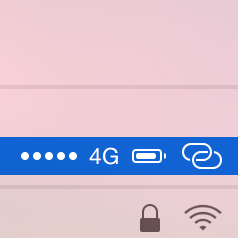
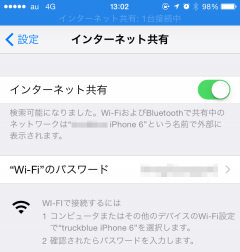
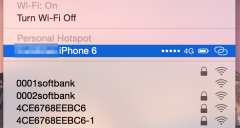
“ある日突然繋がらなくなるInstant Hotspot”の項目、大変助かりました、ありがとうございました。手順通りに行ったところ、見事に復活しました。
iPhoneのOSを9.02にしたところMacBook AirともiPadとも繋がらなくなって、今日半日試行錯誤を繰り返したのちにこちらの記事にたどり着きました。
昨日の朝にData通信の契約条件を見直してUltra.mobileからGoSmartにSIMを替え、T-mobileのやたら重たくて通信料も高いmobile wi-fiも利用をやめにしたところだったので通信業者を変更したことも要因の一つなのだろうかなどと悩んでいました。
改めてありがとうございました。
MacBook ProとiPhone間でテザリングができずにいましたが、この方法であっさり解決しました。ありがとうございました。